كيفية إدراج اسم مستخدم Windows بسرعة في خلية في Excel؟
أثناء العمل على Excel، قد تحتاج أحيانًا إلى إدراج اسم مستخدم Windows في الخلايا. يمكنك إدراج اسم المستخدم يدويًا واحدًا تلو الآخر، ولكن لدي بعض الطرق الأفضل التي توفر وقتك.
إدراج اسم المستخدم في الخلية باستخدام VBA
إدراج اسم المستخدم أو معلومات أخرى للمصنف في الخلية باستخدام Kutools لـ Excel ![]()
إدراج اسم المستخدم في الخلية باستخدام VBA
هنا سأقدم لك كود VBA لإدراج اسم مستخدم Windows بسرعة في نطاق من الخلايا في Excel.
1. اضغط على مفاتيح Alt + F11 لتمكين نافذة Microsoft Visual Basic for Applications، انقر فوق إدراج > وحدة، ثم قم بنسخ ولصق كود VBA أدناه في نافذة الوحدة.
VBA: إدراج اسم المستخدم.
Sub Usernameincell()
Range("A1:D5").Value = Application.UserName
End Sub2. انقر على زر التشغيل أو اضغط على مفتاح F5 لتشغيل الكود، ثم يتم إدراج اسم المستخدم في كل خلية ضمن النطاق A1:D5. شاهد لقطة الشاشة:

يمكنك تغيير النطاق A1:D5 في كود VBA لتلبية احتياجاتك.
ولكن إذا كان هناك بعض المحتويات في النطاق المحدد، فإن هذا الكود VBA سيحل محل محتويات الخلية باسم المستخدم فقط.
في هذه الحالة، يمكنك اختيار استخدام Kutools لـ Excel.
إدراج اسم المستخدم أو معلومات أخرى في الخلية باستخدام Kutools لـ Excel
إذا كنت تريد إدراج اسم مستخدم Windows أو معلومات أخرى عن المصنفات، مثل اسم المصنف، اسم ورقة العمل، مسار المصنف والاسم في خلية أو تذييل أو رأس الصفحة، يمكنك استخدام Kutools لـ Excel الخاص بإدراج معلومات المصنف.
بعد التثبيت المجاني لـ Kutools لـ Excel، يرجى القيام بما يلي:
انقر Kutools Plus > Workbook > Insert Workbook Information. شاهد لقطة الشاشة:
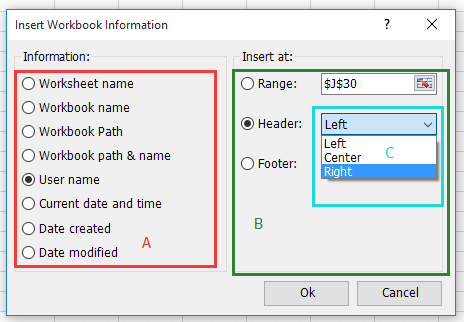
B: اختر موقعًا لوضع المعلومات المدرجة.
C: لإدراج رأس أو تذييل، يمكنك اختيار وضع
المعلومات في وسط الرأس/التذييل، يسار الرأس/
التذييل، أو يمين الرأس/التذييل.
إدراج مسار المصنف والاسم في خلية

إدراج اسم المستخدم في وسط الرأس

إدراج التاريخ والوقت الحالي في التذييل الأيمن

انقر هنا لمعرفة المزيد من التفاصيل حول Kutools لـ Excel الخاص بإدراج معلومات المصنف.
عرض: إدراج معلومات المصنف باستخدام Kutools
أفضل أدوات الإنتاجية لمكتب العمل
عزز مهاراتك في Excel باستخدام Kutools لـ Excel، واختبر كفاءة غير مسبوقة. Kutools لـ Excel يوفر أكثر من300 ميزة متقدمة لزيادة الإنتاجية وتوفير وقت الحفظ. انقر هنا للحصول على الميزة الأكثر أهمية بالنسبة لك...
Office Tab يجلب واجهة التبويب إلى Office ويجعل عملك أسهل بكثير
- تفعيل تحرير وقراءة عبر التبويبات في Word، Excel، PowerPoint، Publisher، Access، Visio وProject.
- افتح وأنشئ عدة مستندات في تبويبات جديدة في نفس النافذة، بدلاً من نوافذ مستقلة.
- يزيد إنتاجيتك بنسبة50%، ويقلل مئات النقرات اليومية من الفأرة!
جميع إضافات Kutools. مثبت واحد
حزمة Kutools for Office تجمع بين إضافات Excel وWord وOutlook وPowerPoint إضافة إلى Office Tab Pro، وهي مثالية للفرق التي تعمل عبر تطبيقات Office.
- حزمة الكل في واحد — إضافات Excel وWord وOutlook وPowerPoint + Office Tab Pro
- مثبّت واحد، ترخيص واحد — إعداد في دقائق (جاهز لـ MSI)
- الأداء الأفضل معًا — إنتاجية مُبسطة عبر تطبيقات Office
- تجربة كاملة لمدة30 يومًا — بدون تسجيل، بدون بطاقة ائتمان
- قيمة رائعة — وفر مقارنة بشراء الإضافات بشكل منفرد